Utilizzi già Pocket sul tuo telefono, ma stai trovando più ragioni per usarlo sul tuo desktop. Se vuoi inserire articoli nei segnalibri dal browser Chrome, puoi aggiungere Pocket a Chrome per un modo con un solo clic per salvare articoli per dopo.
Come usare l’estensione Pocket per Chrome
Prima di tutto, installa l’estensione Save to Pocket dal Chrome Web Store. Apri la pagina dell’estensione Pocket e clicca su Aggiungi a Chrome.
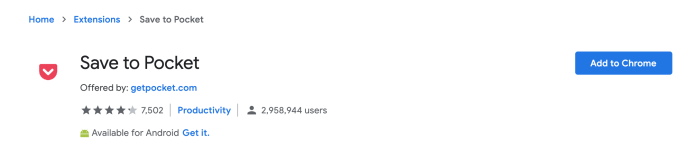
Una volta aggiunta, clicca sull’icona Pocket dalla barra dell’estensione (sarà sbiadita).
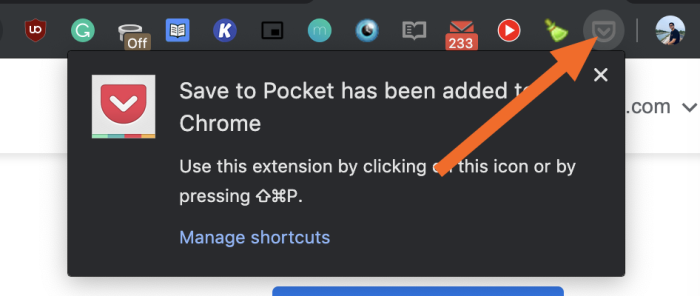
Questo aprirà la pagina di iscrizione di Pocket. Se non hai già un account, puoi crearne uno usando la tua email o il tuo account Gmail o Firefox esistente. Una volta effettuato l’accesso, torna alla pagina che stavi navigando e clicca di nuovo sull’icona di Pocket. This will reveal a dropdown menu that says Page Saved!
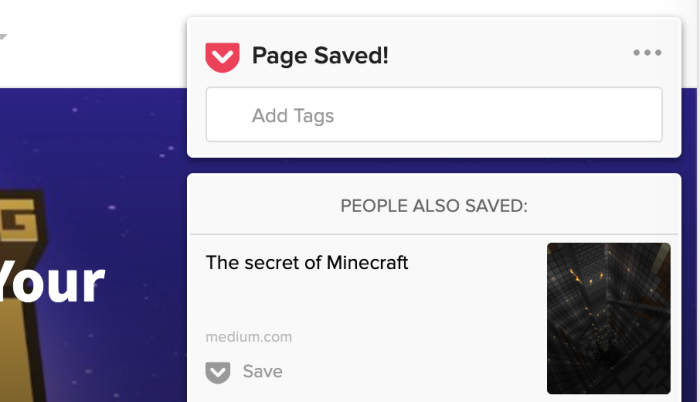
Now you can add multiple tags to the saved article. Below the Page Saved! text, you’ll see an Add Tags text box. Start typing your tags here: You can use multiple words in a single tag; just be sure to use commas to separate tags. (To speed up the process, you can also use the keyboard shortcut Command + Shift + P for Mac or Control + Shift + P for Windows.)
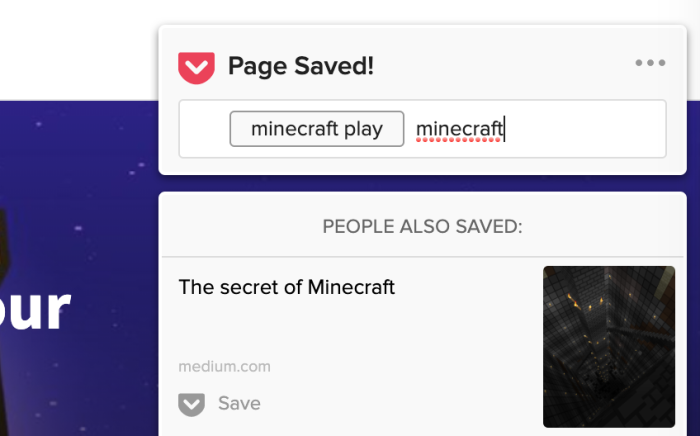
To read your saved articles, you can right-click on the Pocket button and select Open Your Pocket List or simply open the Pocket website.
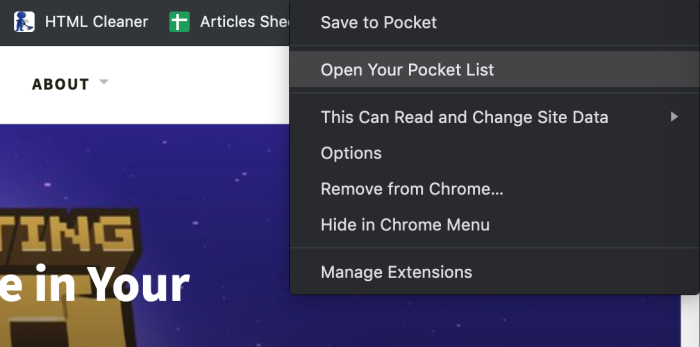
Automate Pocket with Zapier
By default, Pocket works as a one-way street. You manually save articles to your queue and then use the app to read them. Zapier ti aiuta a trasformare Pocket in una strada a doppio senso. Puoi aggiungere articoli a Pocket, e poi inviare automaticamente quegli articoli a migliaia di altre app.
Forse preferisci leggere certi articoli salvati in Evernote. Zapier può inviare automaticamente qualsiasi articolo con un particolare tag a una nuova nota di Evernote.
O forse volete tutti i vostri articoli “da leggere” salvati nella vostra app per le liste di cose da fare. Zapier può occuparsi anche di questo.
O forse state usando Pocket come un database di articoli e volete inviare tutti i vostri articoli salvati a un vero e proprio strumento di database.
Questi sono solo alcuni esempi di come potete sovraccaricare la funzionalità di Pocket usando le integrazioni di Zapier. Vai alla nostra pagina delle integrazioni di Pocket per saperne di più su come puoi collegare Pocket con migliaia di altre app per creare flussi di lavoro che sono limitati solo dalla tua immaginazione.